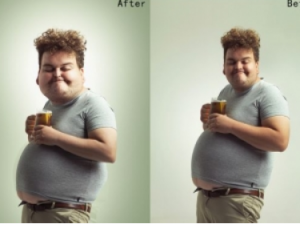ps变换工具对摄影图片进行后期构图
来源:未知
作者:古稀昏鸦
学习:636人次
最近,昏鸦拍了一幅牵牛花的图片(1p),图片右边的大树喧宾夺主,图片左边背景虚化还行。于是用变换工具,做了后期构图练习,对右边的图像进行压缩,
对左边的图像做一些扩展。在这里,只着重于方法的过程,最终的构图效果不一定完美。
选用的软件为Photoshop。
原图:

一、用Photoshop打开文件。
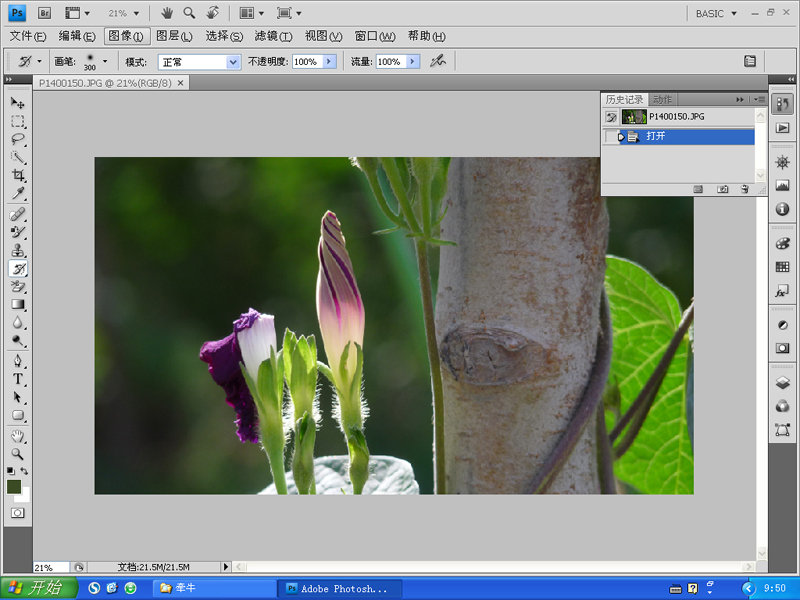
二、用方形选取工具(设羽化系数为0,千万!),选取图片右边图像。

学习 · 提示
相关教程
关注大神微博加入>>
网友求助,请回答!